סקירה כללית
בדף 'מלאי שטחי פרסום' אפשר לראות את כל מלאי שטחי הפרסום שנשלח למרכז הפעולות, יחד עם סטטוס ההתאמה שלו. אם העסק שלכם תואם לתכונה במפות Google, תוכלו ללחוץ על הקישור כדי להציג את התכונה המשויכת.
סינון מלאי שטחי הפרסום של המוכר
בכרטיסייה 'מלאי שטחי הפרסום' תוכלו לסנן את מלאי שטחי הפרסום לפי:
- מותג
- סוג השילוב
- מצב השילוב (קודם צריך לבחור את סוג השילוב)
מידע נוסף על ההגדרה של כל מצב מלאי זמין במדריך תצוגת מלאי.
מספר חשבון Merchant
Service ID
מדינה (על סמך כתובת תואמת או שדה
countryמובנה בפיד של המוכר)
עריכה או יצירה של התאמה
יש נקודות גישה לעריכה או להתאמה של מוכרים, והן כולן עוברות עריכה באמצעות אותו מנגנון:
- תצוגת רשימה – עריכה בקטע 'התאמה?'
- תצוגת פרטי המוֹכר – עריכה בקטע 'התאמה'
- תצוגת פרטי השירות – עריכה בקטע 'התאמה של המוכר'
ללא קשר לנקודת הכניסה להתאמה, כל העדכונים של ההתאמות יתבצעו ברמת המוכר.
הוראות להתאמה באמצעות תצוגת רשימה
קודם מחפשים את המוכר שרוצים ליצור או לערוך את ההתאמה שלו.
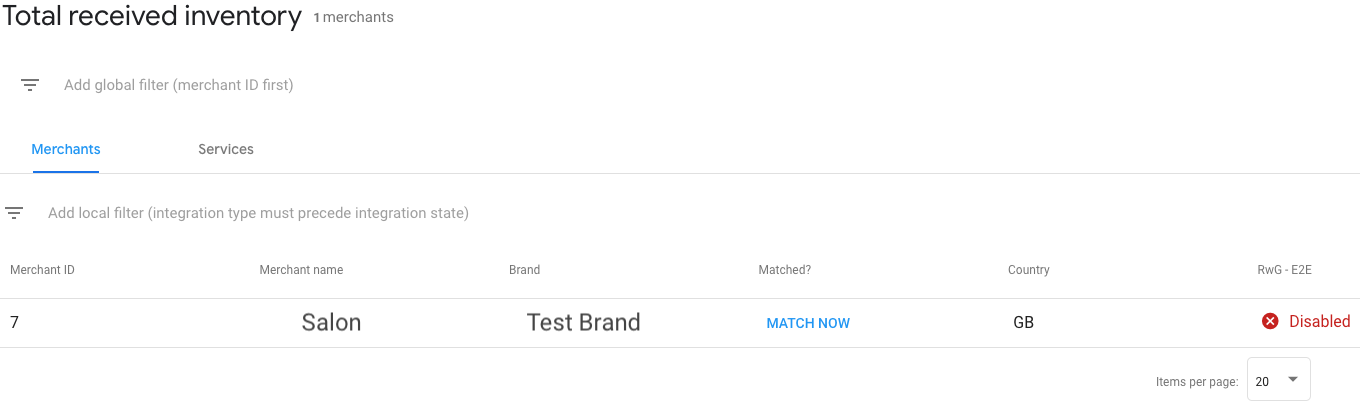
אם אתם רואים שמוכר מסוים צורף לתכונה הלא נכונה, או אם מוכר מסוים לא צורף לתכונה כלשהי, לוחצים על הלחצן עריכה בעמודה התאמה? כדי לערוך את המוכר. לאחר מכן, בוחרים מתוך רשימת האפשרויות התואמות המובילות ומתאימים את המוכר לתכונה הנכונה. בוחרים את אפשרות ההתאמה הנכונה ולוחצים על שמירה בתחתית החלון הדו-שיח כדי להחיל את השינויים.
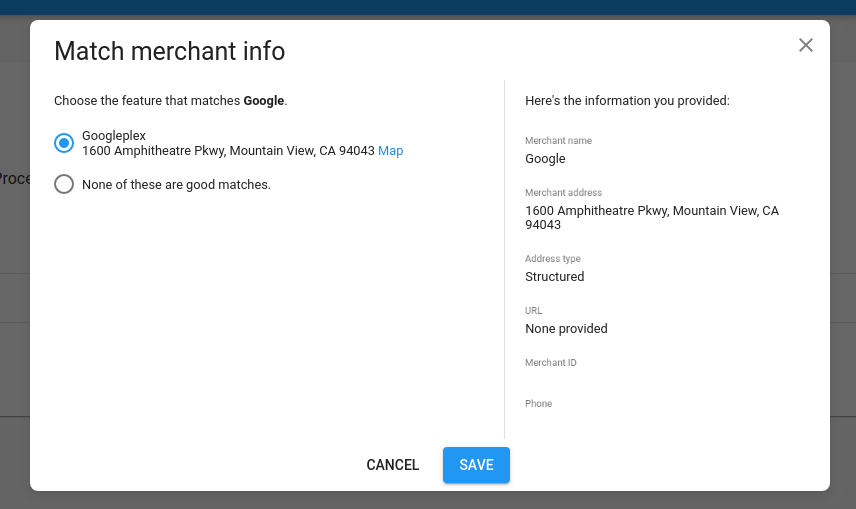
רוב המועמדים מותאמים באופן אוטומטי לתכונה הנכונה. צוות התפעול של Google בודק מדי פעם מועמדים שלא התאימו למודעת העבודה ומועמדים שסומנו כ'לא תואמים'. הצוות ינסה להתאים בשמכם את המוכרים ששלחתם לתכונה הנכונה, אבל בסופו של דבר, השותף הוא האחראי לוודא שההתאמות נכונות.
מידע נוסף על שיוך נתוני מוכרים לתכונה במפות Google זמין במאמר הנחיות להתאמה.
הסרת התאמה
אם שמתם לב שמוכר מסוים משויך למאפיין באופן שגוי, אתם יכולים לבטל את ההתאמה של המוכר.
כדי לבטל התאמה, לוחצים על הלחצן עריכה בקטע התאמה? עמודה לעריכת המוכר. לאחר מכן, בוחרים באפשרות None of these are good matches (אף אחת מהן לא התאימה) כדי לבטל את ההתאמה של המוכר לתכונה, ולוחצים על Save (שמירה) כדי להחיל את השינויים.
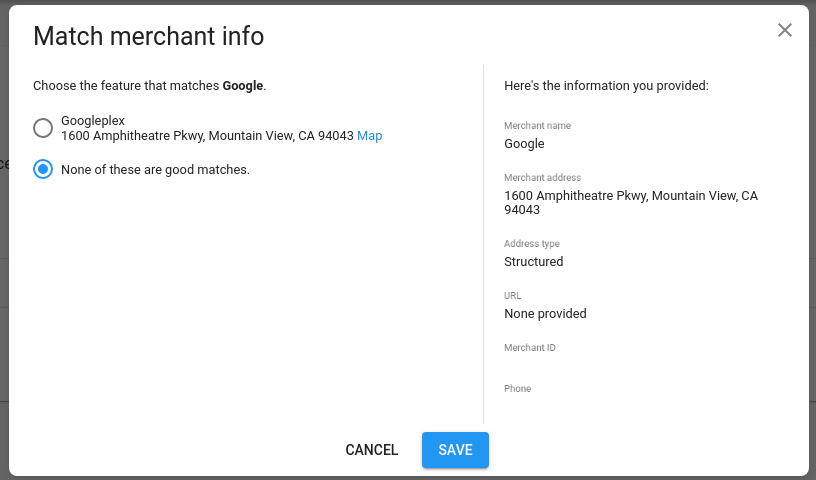
שגיאות במהלך ההתאמה
יכול להיות שלא תהיה אפשרות לערוך או להסיר התאמה. הסיבה לכך יכולה להיות פעולת התאמה קודמת שלא ניתן לשנות.
אם לדעתכם ההתאמה שגויה, תוכלו לפתוח פנייה בפורטל השותפים כדי לקבל הנחיות נוספות.
סטטוסים של מוכרים
למוכרים יכול להיות אחד מהסטטוסים הבאים:
| סטטוס | |
|---|---|
| ניתן להצגה | המוכר תואם לתכונה במפות Google. הם יוכלו לקבל הזמנות אחרי ששולחים את נתוני השירות והזמינות. |
| בעיבוד | נתוני המוכרים מועלים ומעובדים. |
| לא תואם | נתוני המוכרים עוברים עיבוד, אבל לא נמצאו תכונות מתאימות במפות Google. לחלופין, יכול להיות שהתאמות פוטנציאליות נמצאות בבדיקה ידנית. |
| נמחק | המוכר נמחק לאחרונה מהפיד או נמחק על ידי עדכון API. |
כדי לקבל מידע נוסף על הסיבות לכך שמוכרים לא מותאמים, אפשר לעיין בסטטוס ההתאמה בקטע 'פרטי המלאי' > טבלה 'מוכרים שלא הותאמו'.
בדיקת מלאי לאחר השקה מצומצמת
לפני ההשקה הציבורית, החשבון יועבר למצב 'השקה רכה'. כלומר, כל מלאי שטחי הפרסום בסביבת הייצור יהיה זמין להזמנה, אבל משתמשים חיצוניים לא יוכלו לגלות אותו. כך תוכלו לבצע בדיקות מקצה לקצה במלאי שטחי הפרסום בסביבת הייצור.
כדי לגשת למלאי שטחי הפרסום שהושקו בגרסת 'בטא', בוחרים את סביבת הייצור, לוחצים על מוכר שנמצא בסטטוס מוכן ולוחצים על המוכר כדי להיכנס לתצוגת פרטי המוכר. בקטע 'פלטפורמות', לוחצים על הקישורים כדי לגשת לדף ההזמנות של המוכר.
הערות חשובות
הקישורים האלה משקפים את מלאי שטחי הפרסום שלכם בסביבת הייצור, כולל מוכרים שמקבלים תשלומים. כשמריצים בדיקות מקצה לקצה, מומלץ ליצור הזמנות מול מוכר אחד לפחות. לפני שמפעילים בדיקות, צריך להודיע למוכרים שאתם מתכוונים להריץ בדיקות ולבטל את כל ההזמנות לבדיקה שנוצרו.
אין לשתף את כתובות ה-URL להזמנה ישירה עם גורמים מחוץ לארגון. כל משתמש שתהיה לו גישה לכתובות ה-URL האלה יוכל ליצור הזמנות אמיתיות מול מלאי שטחי פרסום פעיל.
קישורי הבדיקה האלה לשימוש בגרסת הבטא שונים מכתובות ה-URL והדפים שהמשתמשים ימצאו אחרי ההשקה הרשמית ב-Google.
